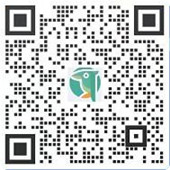設置運費模板是電商賣家日常運營中很基礎又非常重要的一項工作,下面重點說說運費模板如何設置?
名詞解釋

運費模板設置步驟
1、運費模板管理首頁
請登入“我的DHgate--產品--運費模板管理--運費模板”,進入運費模板管理頁面。
如果您是新賣家,并且未設置過運費模板,您將看到以下首頁的引導內容:

如果您是老賣家,并且設置過運費模板,您將看到以下首頁內容:

圖解:
① 進入新增一個運費模板頁面;
② 可以查看該運費模板詳情信息;
③ 修改--進入修改該運費模板頁面;
復制--進入復制運費模板頁面,編輯后生成一個新的運費模板;
刪除--系統會提示是否刪除成功,如果有正在使用該模板的產品,則不能刪除,需要將產品修改成其他運費模板,該模板正在使用的產品數量為0個時,才可以執行刪除;
2、添加新模板
請登入“我的DHgate--產品--運費模板管理--添加新模板”,進入添加新模板頁,如下:



添加新運費模版頁面,圖①②為必填項,填寫完畢后“保存并添加”按鈕, 才可變更為可點擊狀態,才能保存生成新的運費模板。
3、設置運費
在“添加新模板頁面”,點擊“選擇并設置”鏈接,進入設置運費頁面。
1)如果您設置的物流是含有標準運費流,則顯示如下運費設置內容:

針對該物流的配送國家,您可以設置運費類型為“免費運、標準運費、自定義運費、不發貨”,要求一個國家只能設置一種運費類型。
標準運費折扣設置:支持不同國家設置不同的標準運費折扣,如下:

剩余國家快捷處理:您可以將設置后剩余未處理的國家,選中某一項運費類型一鍵全部處理。

2)如果您設置的物流是含有倉庫運費,則顯示如下運費設置內容:
針對該物流的配送國家,您可以設置運費類型為“免費運、標準運費、自定義運費、不發貨”,要求一個國家只能設置一種運費類型。

圖解:
① 只支持下載物流方式含有【倉庫運費】的報價,標準運費的報價請通過官網查看;
② 只有將該物流的配送國家,全部設置完運費類型,確定按鈕才可以變更為有效可點擊狀態;
4、產品編輯頁的運費設置
清登入“我的DHgate--產品--管理產品--管理產品--上架的產品”,點擊“添加新產品”進入新增產品頁面,顯示第5項設置運費,在“選擇運費模板”的選項中,選中要使用的運費模板,系統展示運費模板的詳細信息,如下:

5、產品最終頁運費顯示
產品最終頁面,顯示已設置運費模板的商品的運費計算結果,如下: